Top 10 nejvíce doporučených vylepšení kvality videa [Windows/Mac]
Stáhli jste si video z internetu, ale po otevření se kvalita videa sníží a láká vás to smazat. Nebo chcete nahrát videoklip na své účty sociálních médií, ale je roztřesený. K vyřešení těchto běžných problémů, ke kterým kdykoli dochází, potřebujete pouze nástroje na vylepšení kvality videa. Profesionální nástroj na vylepšení kvality videa může upravit nízkou kvalitu stažených videí a dokonce i nahraných. Pokračujte ve čtení a najděte si nejvhodnější nástroj pro vás.
Seznam průvodců
Nejlepší vylepšení kvality videa [rozlišení, roztřesení atd.] 9 nejlepších vylepšení kvality videa pro Windows/Mac Časté dotazy o nejlepším vylepšení kvality videaNejlepší vylepšení kvality videa [rozlišení, roztřesení atd.]
První nástroj k představení je AnyRec Video Converter který má výkonné vylepšení kvality videa pro všechny vaše video soubory s nízkou kvalitou. Disponuje technologií AI pro zlepšení kvality videa, takže je můžete sdílet na jakékoli sociální síti s dokonalým rozlišením. Kromě toho vám tento nástroj umožňuje upravit nastavení videa tak, aby byla menší velikost souboru. S tímto vylepšením kvality videa si můžete užívat sledování filmů a pořizování kreativních videozáznamů.

Zvyšte rozlišení, optimalizujte jas, snižte roztřesení videa a šum.
Zpracujte vylepšení videa v jakémkoli formátu souboru s vysokým rozlišením.
50x rychlejší zvýšení rychlosti díky akceleraci GPU.
Nabídněte další funkce, jako je zesílení hlasitosti, 3D Maker, Video Compressor atd.
100% Secure
100% Secure
Krok 1.Stáhněte si výkonný nástroj na vylepšení kvality videa na oficiálních stránkách a spusťte jej na svém zařízení. Kliknutím na tlačítko "Toolbox" v horní nabídce začněte vylepšovat video. Mezi dalšími možnostmi klikněte na tlačítko "Video Enhancer". Klikněte na tlačítko "Přidat" a procházejte složku a vyhledejte soubor videa, který chcete vylepšit.

Krok 2.Po nahrání souboru se zobrazí nástroj pro vylepšení. Kliknutím na tlačítko "Upscale Resolution" vylepšíte video soubor. Můžete také použít další nástroje, jako je možnost „Optimalizovat jas a kontrast“ nebo „Odstranit šum videa“.

Krok 3Pokud chcete video soubor oříznout, klikněte na tlačítko "Vyjmout" a zobrazí se další panel. Pohybem zastřihovače ořízněte nechtěné části. Kliknutím na tlačítko „Uložit“ se vrátíte do nástroje Video Enhancer. Jakmile je vše hotovo, klikněte na tlačítko „Náhled“ a podívejte se na prvních 10 sekund vylepšeného video souboru.
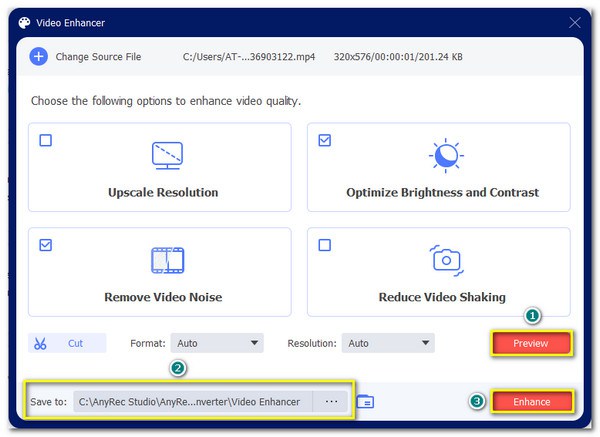
Krok 4.Pokud jste se změnami spokojeni, procházejte tlačítko "Uložit do" a vyberte určenou složku pro soubor, který chcete uložit. Poté pokračujte kliknutím na tlačítko "Vylepšit" v nástroji pro vylepšení kvality videa, abyste zlepšili video soubor. Po dokončení procesu se zobrazí požadovaná složka s vylepšeným videosouborem.

9 nejlepších vylepšení kvality videa pro Windows/Mac
Vylepšovače kvality videa jsou po celém internetu. I pomocí jednoho vyhledávání v prohlížeči můžete tento nástroj snadno najít. Ne každý vylepšovač videa, se kterým se setkáte, však může slíbit dobrý výsledek. Abychom tedy zkrátili dlouhý a dlouhý seznam, zde je 9 nejlepších vylepšení kvality videa pro zvýšení kvality videa prostřednictvím online a aplikací.
1. Adobe Premiere Pro
Podporovaný systém: Windows, Mac
Tento profesionální nástroj na vylepšení kvality videa je nejlepší software pro pohyblivou grafiku, protože odstraňuje chvění kamery, přidává přechody, upravuje časovou osu a další. Premiere Pro je robustní nástroj, který dokáže proměnit surové zachycené záběry ve velkolepé video. Pomocí pluginu můžete také zlepšit rozlišení videa na Premiere Pro.
- Profesionálové
- Upravujte video soubory současně.
- Rozšířit platformu pro úpravy.
- Správa úprav křivek.
- Nevýhody
- Placená verze není levná.
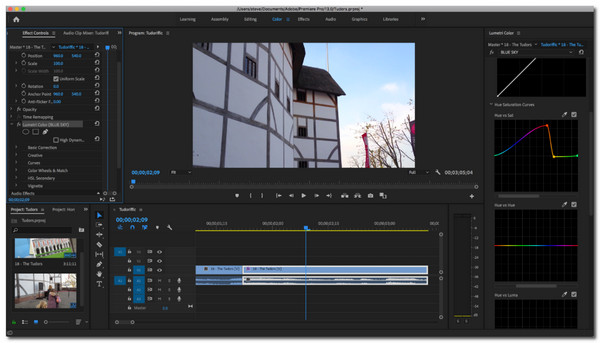
2. Avidemux
Podporovaný systém: Windows, Mac
Tento profesionální nástroj na vylepšení kvality videa je nejlepší software pro pohyblivou grafiku, protože odstraňuje chvění kamery, přidává přechody, upravuje časovou osu a další. Premiere Pro je robustní nástroj, který dokáže proměnit surové zachycené záběry ve velkolepé video. Pomocí pluginu můžete také zlepšit rozlišení videa na Premiere Pro.
- Profesionálové
- Podpora formátů souborů jako MOV, WMA, ASF atd.
- Vybaven funkcemi automatizace úloh.
- Podpora dávkové konverze.
- Nevýhody
- Nabízejte pouze základní nástroje.
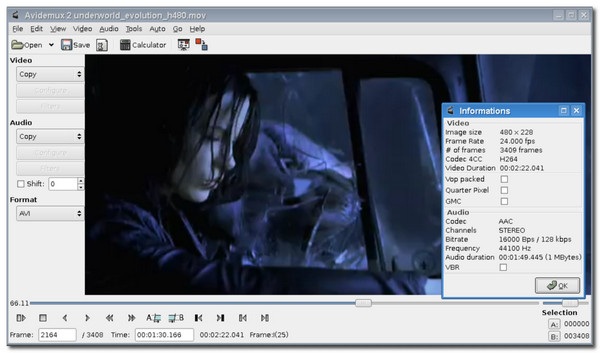
3. iMovie
Podporovaný systém: Mac
Pokud máte Mac jako své zařízení, můžete iMovie použít jako vylepšení kvality videa. iMovie je vestavěný nástroj pro uživatele Apple a vylepšuje video soubory pomocí svých profesionálních nástrojů. Vylepšuje video soubory 4K tím, že celý proces usnadňuje uspořádáním klipů na časové ose, použitím hudby na pozadí nebo zadáním úvodních titulků.
- Profesionálové
- Zdarma k použití pokročilých nástrojů.
- Vhodné pro začátečníky.
- Dostupné na iPhone a iPad.
- Nevýhody
- Není k dispozici v systému Windows.
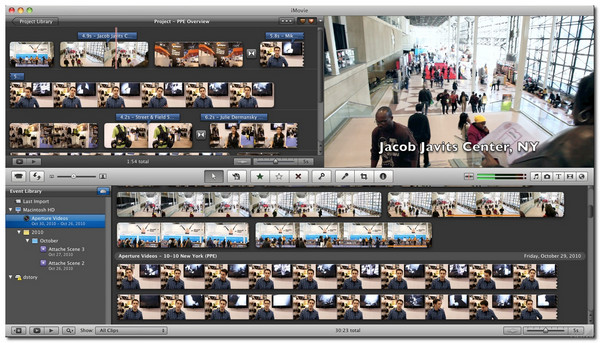
4. Pinnacle Studio
Podporovaný systém: Windows
Dalším uživatelsky příjemným vylepšením kvality videa je Pinnacle Studio. Nabízí skvěle vypadající sadu rozhraní se základními nástroji pro zlepšení kvality videa, jako je přechod, měnič rychlosti, nastavení osvětlení a mnoho dalších. Pinnacle Studio vám to umožňuje upscale 720p na 1080p rozlišení tím, že vám poskytne podrobné nastavení videa.
- Profesionálové
- Povolit video s rozdělenou obrazovkou.
- Poskytujte úpravy 360° videa.
- Obsahuje 2000+ efektů.
- Nevýhody
- K dispozici pouze v systému Windows.
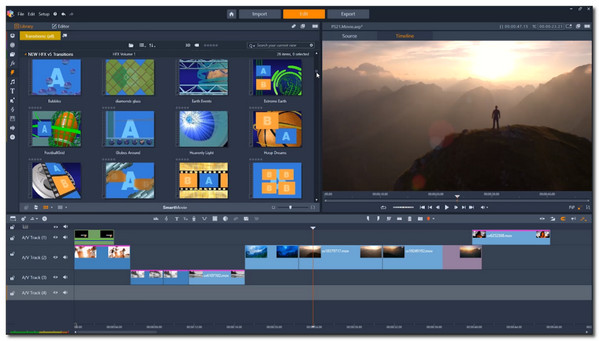
5. Světelná díla
Podporovaný systém: Windows, Mac
Vylepšovač kvality videa získal několik ocenění za jedinečné funkce zdarma. Při zakoupení měsíční licence pouze za $24,99 můžete samozřejmě používat více profesionálních nástrojů pro kino. Lightworks je již téměř 30 let nejlepším nástrojem pro vylepšení videa a pomáhá světově proslulým filmovým režisérům vytvářet známé filmy.
- Profesionálové
- Podpora vylepšení 4k videí.
- Přizpůsobitelné klávesové zkratky.
- Nabídka pluginů Color LUT Boris FX.
- Nevýhody
- Omezený export v bezplatné verzi.
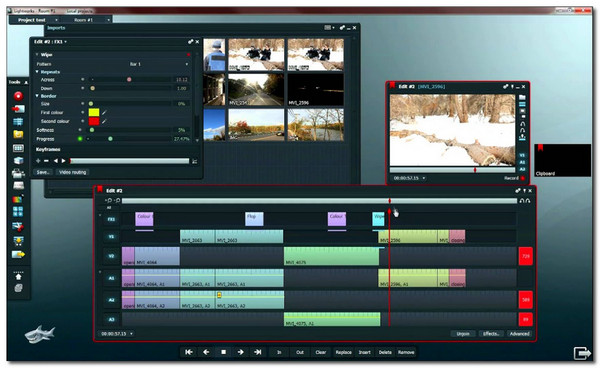
6. Final Cut Pro X
Podporovaný systém: Mac
Final Cut Pro je výkonný nástroj na vylepšení kvality videa, který zlepšuje video soubory tím, že nabízí masivní efekty pro jakoukoli úpravu videa a zvuku. Nelineární 4K upscaling software vám umožňuje třídit všechny multimediální soubory v jeho nelineární časové ose. Kromě toho má Final Cut Pro nejpokročilejší nástroje pro úpravu fotoaparátu pro automatickou synchronizaci až 64 úhlů videa v různých velikostech snímků, formátech a dalších.
- Profesionálové
- Podpora 4K, HDR atd.
- Nabídka 2D a 3D záhlaví.
- Rychlá rychlost vylepšování videa.
- Nevýhody
- Nevhodné pro začátečníky.
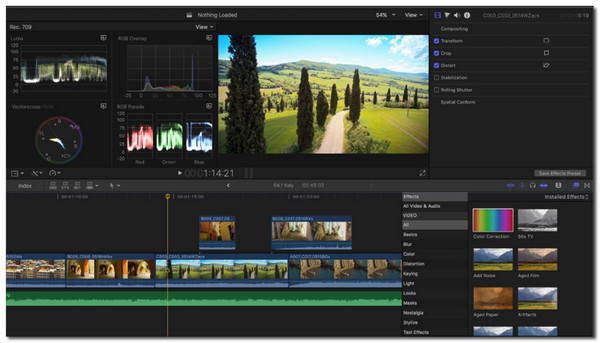
7. VideoStudio Pro
Podporovaný systém: Windows
VideoStudio Pro podporuje novou technologii pro úpravu videa, abyste ji mohli používat jako vylepšení kvality videa. Můžete také vytvářet profesionální filmy, protože tento nástroj dokáže detekovat hlasy v klipech a přeměnit je na titulky. Umožňuje vám také sledovat konkrétní prvky ve videu, jako je odrážení míče, poznávací značky a další.
- Profesionálové
- Přizpůsobte si názvy, grafiku atd.
- Povolit opravu barev v klipech.
- Nabídka více než 1000 efektů a filtrů.
- Nevýhody
- Zastaralé rozhraní.
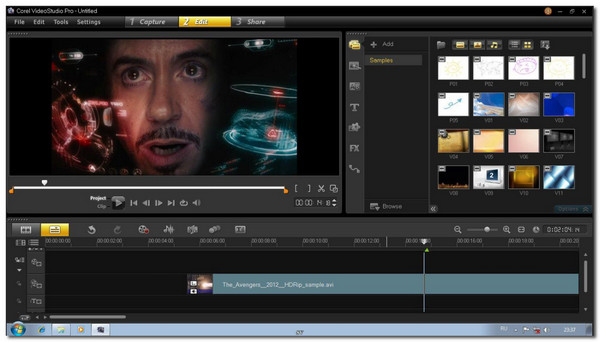
8. Vegas Pro
Podporovaný systém: Windows
Toto vylepšení kvality videa urychluje proces úprav při zachování vysoké kvality videa. Stejně jako Adobe nabízí výkonné nástroje jako Picture-in-Picture, Crop OFX pluginy a 26 efektů pro ovládání barev ve videích. Přestože Vegas Pro není populární jako Premier Pro, stále se můžete spolehnout na jeho výkonné funkce.
- Profesionálové
- Automatické sledování objektů.
- Jednoduché úpravy a přechody.
- Vhodné pro vytváření videí na YouTube.
- Nevýhody
- Někdy havaruje u jednoduchých projektů.
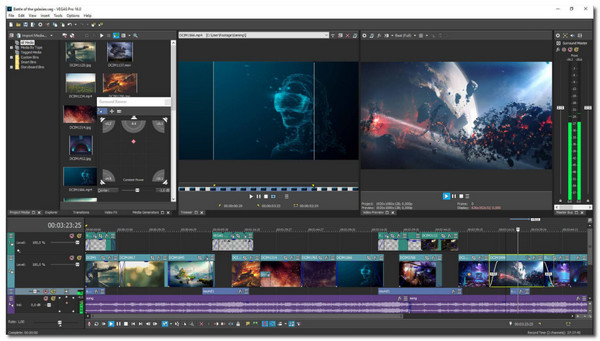
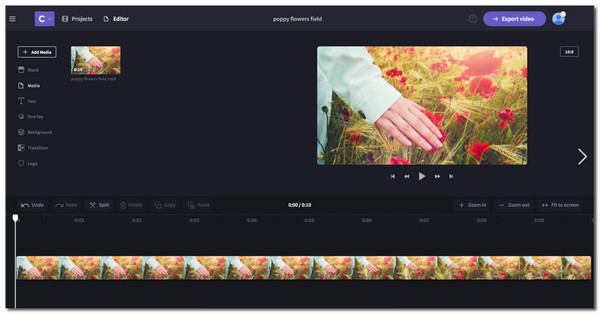
Časté dotazy o nejlepším vylepšení kvality videa
-
1. Jak zlepšit kvalitu videa?
Existuje mnoho způsobů, jak zlepšit kvalitu videa a záviset na tom, co postrádá váš video soubor. Pokud má video soubor nízkou kvalitu, můžete například použít upscale rozlišení. Nebo snížit chvění videa. Pokud existuje ještě jeden, některý software pro vylepšení videa nabízí automatické vylepšení videa.
-
2. Existuje nějaký nástroj na vylepšení videa pro Android/iPhone?
V App Store i Google Play Store najdete spoustu bezplatných a nezbytných vylepšení kvality videa. Nejpoužívanější aplikace jsou PowerDirector Video Editor, 4K Video Editor, Remini – AI Photo Enhancer a další
-
3. Jak zvýšit kvalitu videa ve VLC?
Spusťte VLC na svém zařízení a přejděte do nastavení VLC. Vyberte video soubor a klikněte na rozevírací seznam vedle možnosti Výstup. Klikněte na možnost OpenGL. To vám pomůže zvýšit kvalitu videa při sledování filmu ve VLC.
Závěr
S doporučenými vylepšeními kvality videa můžete rychle zlepšit rozlišení videa. K dosažení rozlišení videa až 4K raději použijte nejlepší nástroj na vylepšení kvality videa – AnyRec Video Converter! Máte-li další dotazy nebo návrhy, kontaktujte nás nyní!
Zlepšete kvalitu videa a vylepšete své video pomocí technologie AI na kliknutí.
100% Secure
100% Secure
